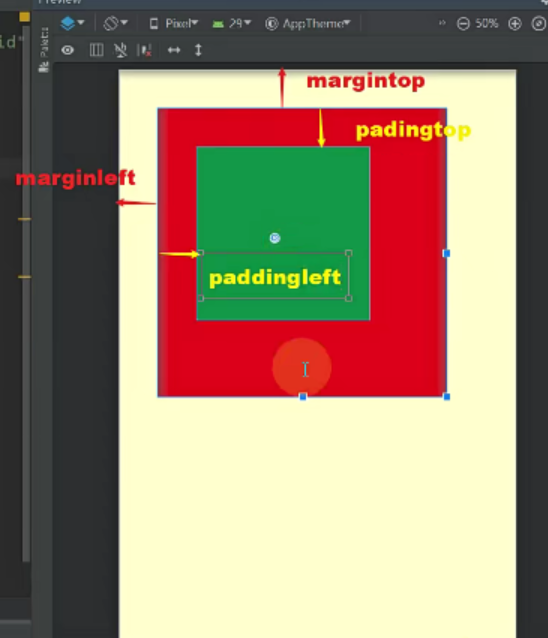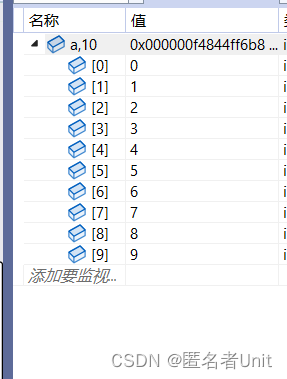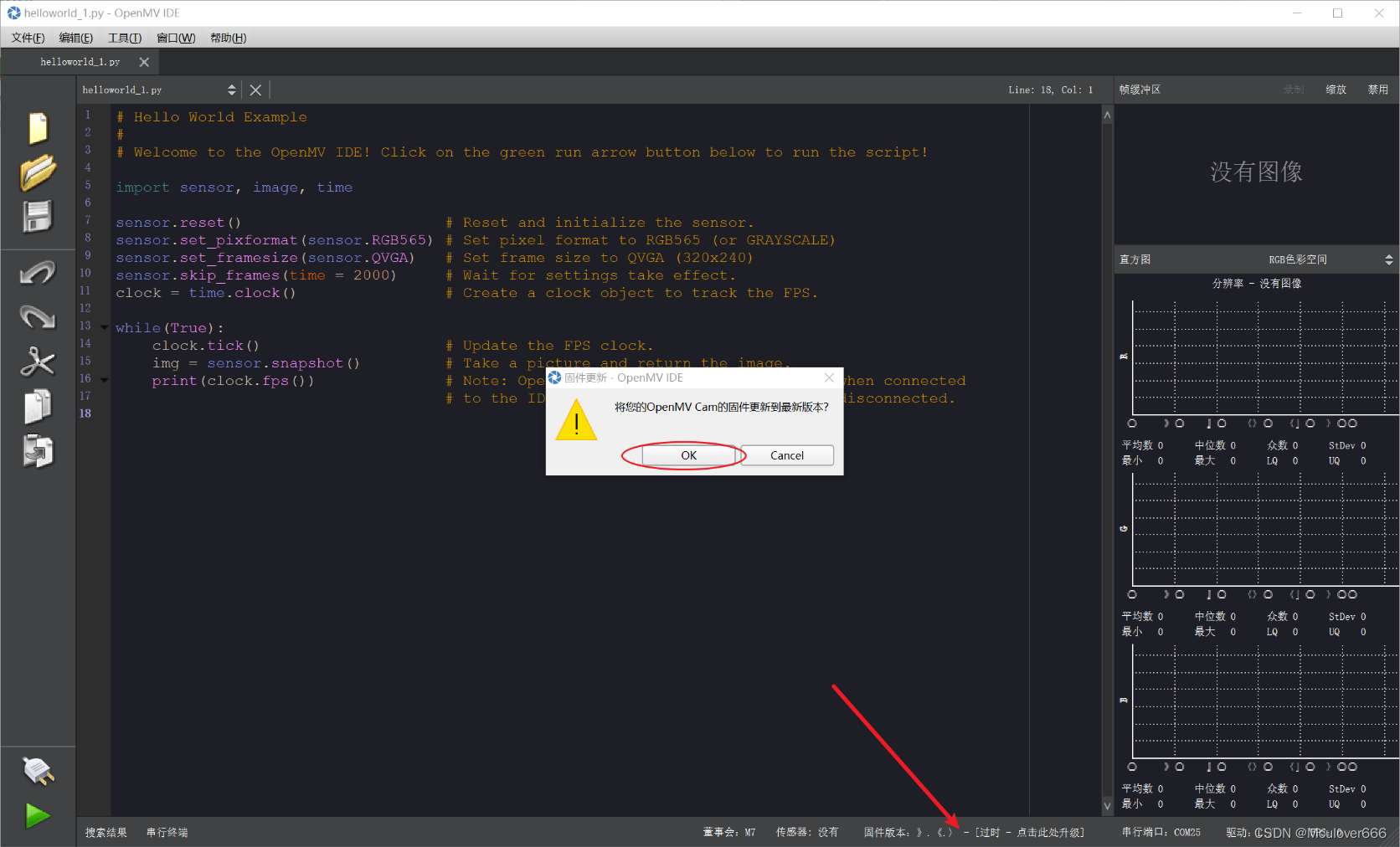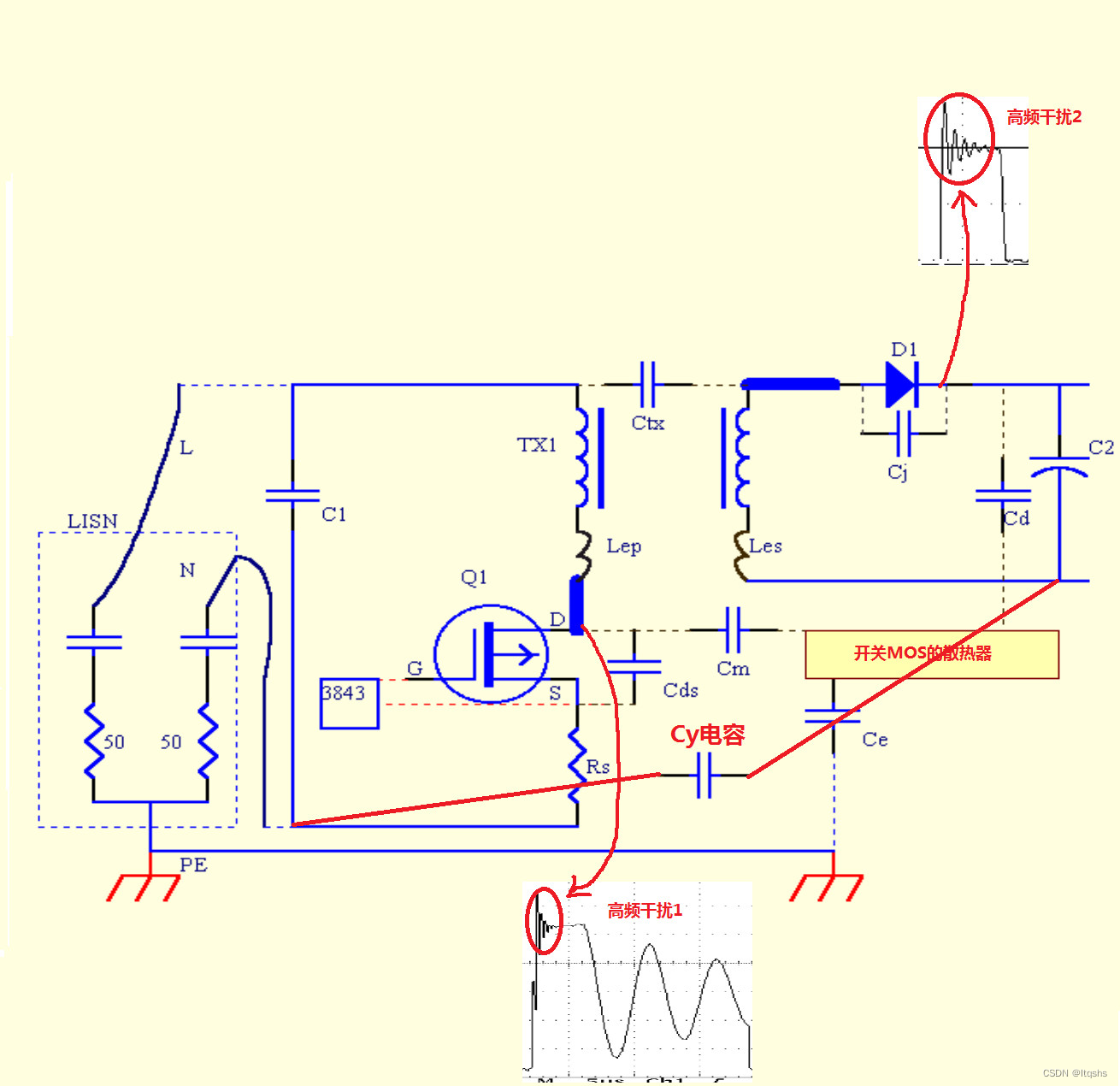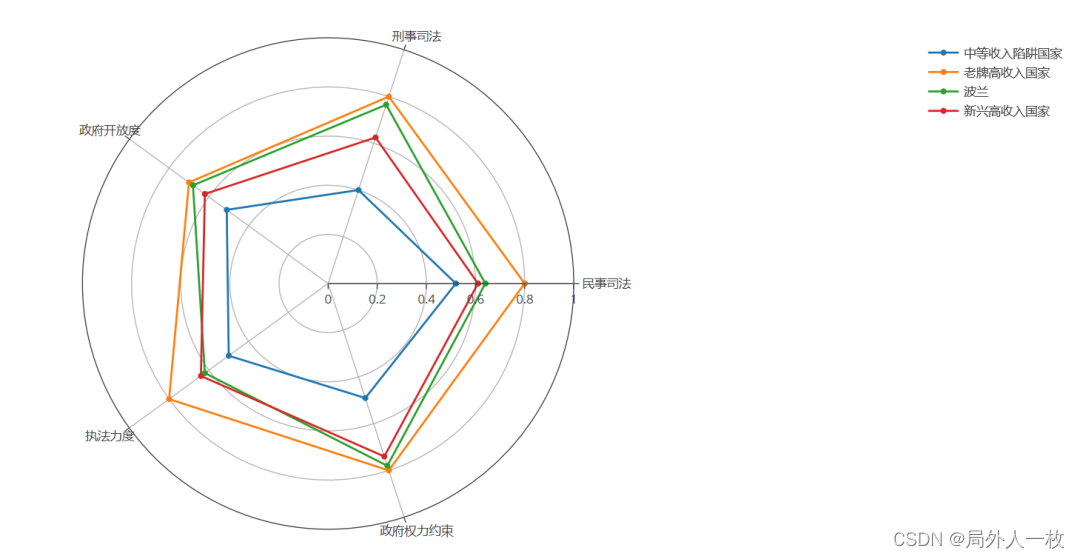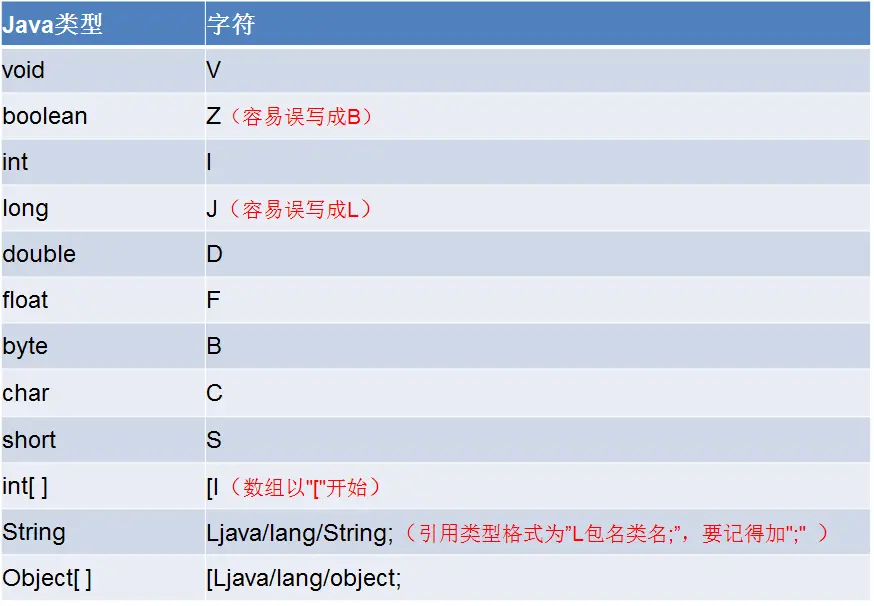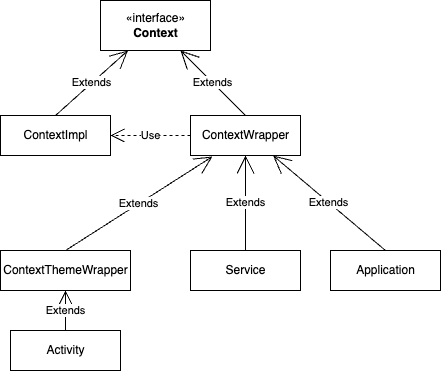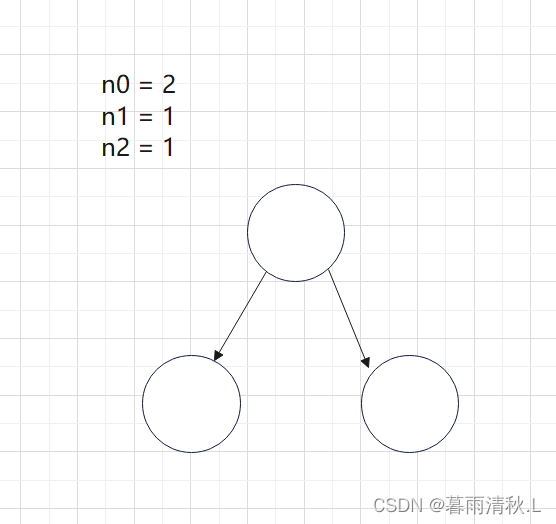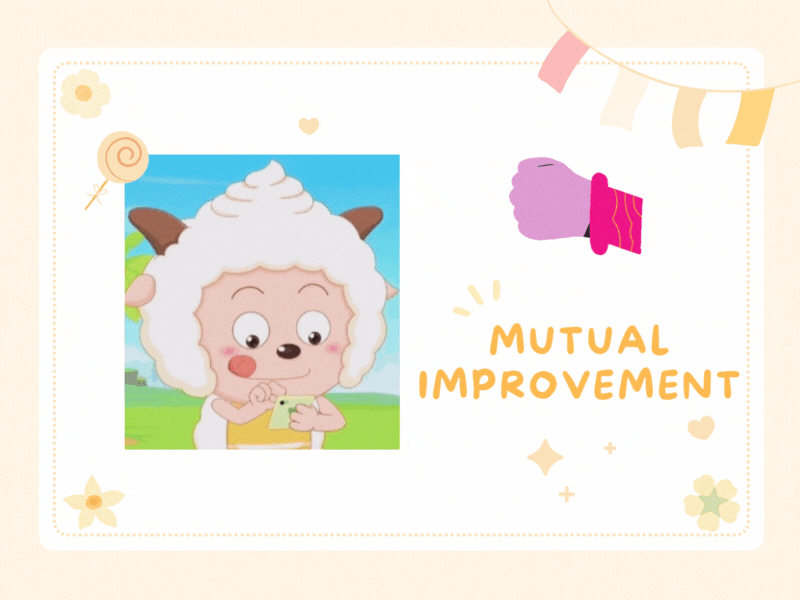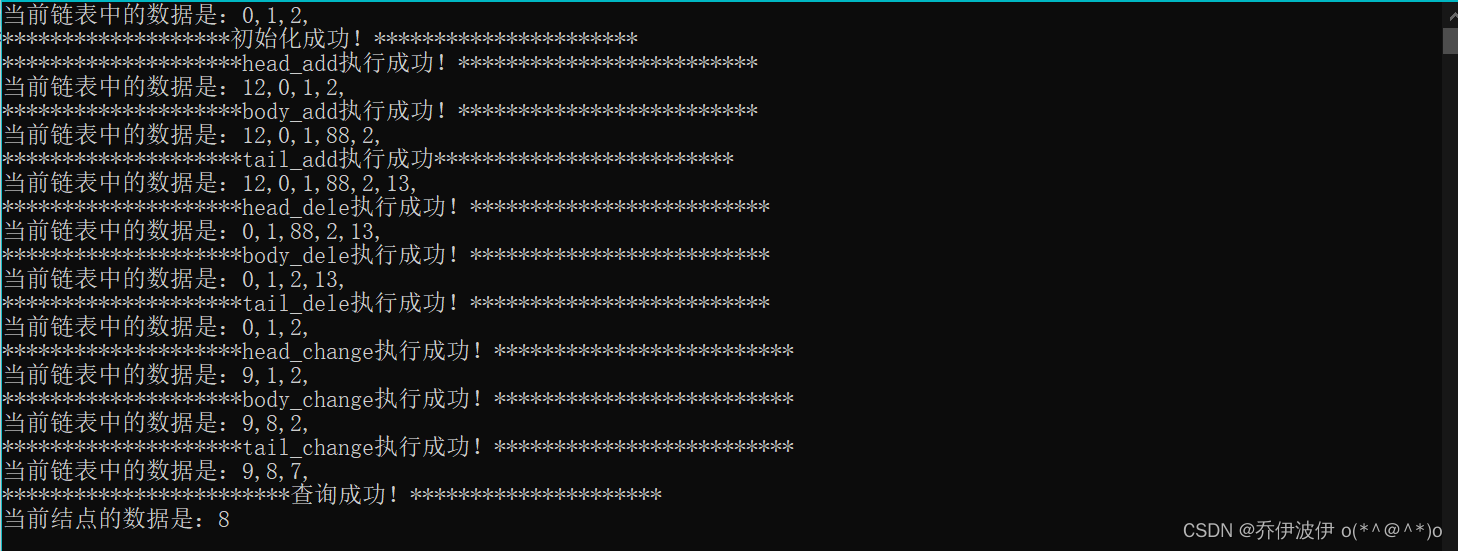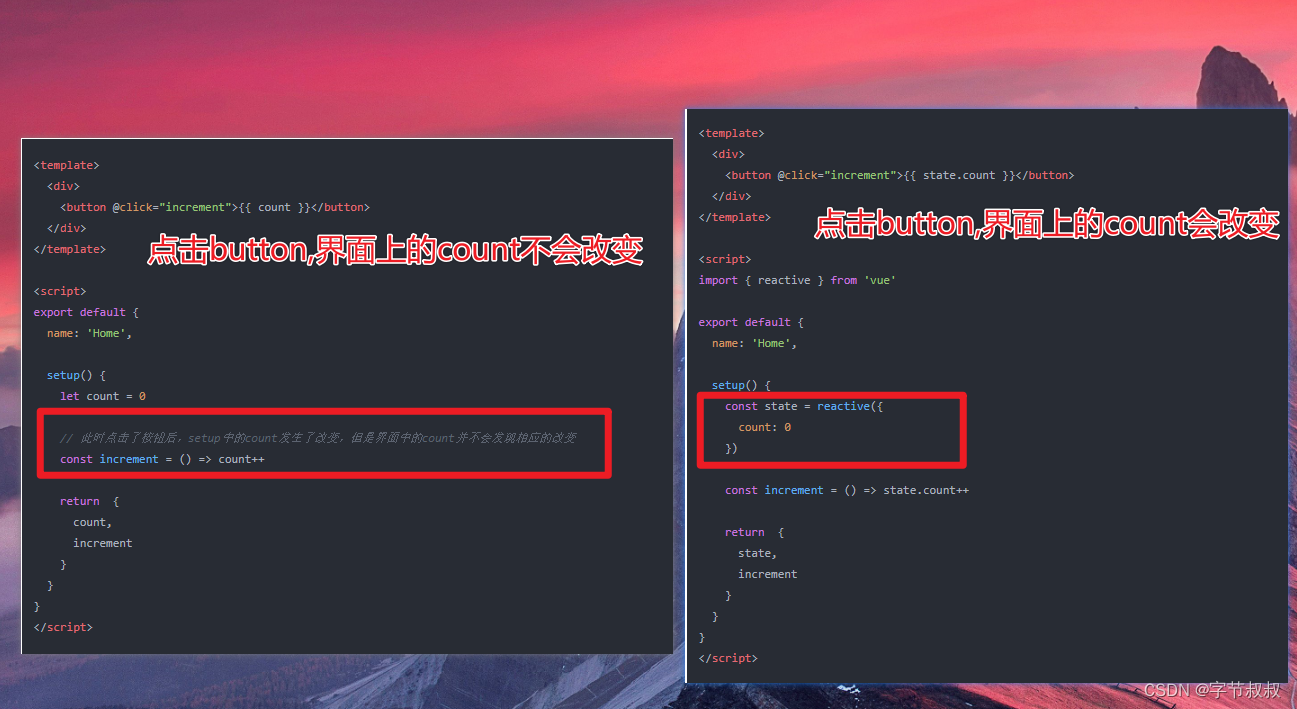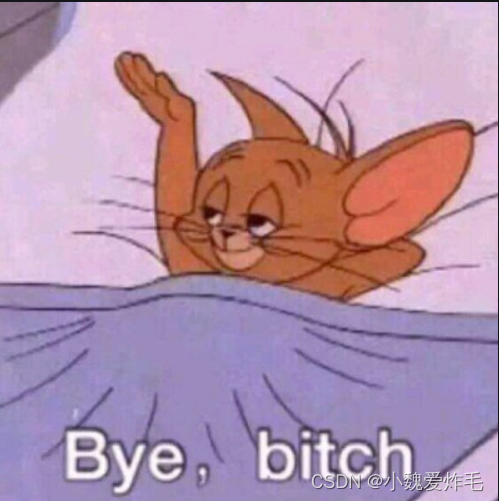01 Android UI
1.1 UI
- 用户界面(User Interface,简称 UI,亦称使用者界面)是系统和用户之间进行交互和信息交换的媒介,它实现信息的内部形式与人类可以接受形式之间的转换。
- 软件设计可分为两个部分:编码设计与UI设计。
1.2 Android UI
- Android应用界面包含用户可查看并与之交互的所有内容。Android 提供丰富多样的预置 UI 组件,例如结构化布局对象和 UI 控件,您可以利用这些组件为您的应用构建图形界面。Android 还提供其他界面模块,用于构建特殊界面,例如对话框、通知和菜单。
- Android UI 都是由布局和控件组成的
02 布局
布局(layout)可定义应用中的界面结构(例如 Activity 的界面结构)。布局中的所有元素均使用 View 和 ViewGroup 对象的层次结构进行构建。View 通常绘制用户可查看并进行交互的内容。然而, ViewGroup 是不可见容器,用于定义 View 和其他 ViewGroup 对象的布局结构。
2.1 布局的结构
定义界面布局的视图层次结构图示:
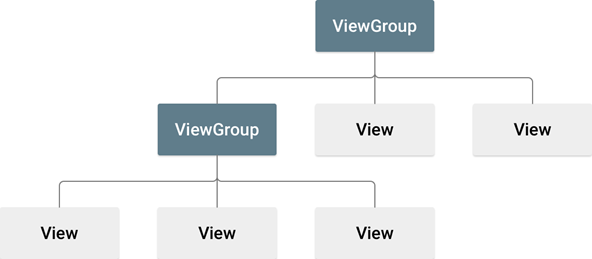
View对象通常称为“微件”,可以是众多子类之一,例如Button或TextView。
ViewGroup对象通常称为“布局”,可以是提供其他布局结构的众多类型之一,例如LinearLayout或ConstraintLayout。
2.2 声明布局
在 XML 中声明界面元素,Android 提供对应 View 类及其子类的简明 XML 词汇,如用于微件和布局的词汇。
您也可使用 Android Studio 的 Layout Editor,并采用拖放界面来构建 XML 布局。
<?xml version="1.0" encoding="utf-8"?>
<androidx.constraintlayout.widget.ConstraintLayout xmlns:android="http://schemas.android.com/apk/res/android"
xmlns:app="http://schemas.android.com/apk/res-auto"
xmlns:tools="http://schemas.android.com/tools"
android:layout_width="match_parent"
android:layout_height="match_parent"
tools:context=".MainActivity">
<TextView
android:layout_width="wrap_content" android:layout_height="wrap_content"
android:text="Hello World!" app:layout_constraintBottom_toBottomOf="parent"
app:layout_constraintLeft_toLeftOf="parent"
app:layout_constraintRight_toRightOf="parent"
app:layout_constraintTop_toTopOf="parent" />
</androidx.constraintlayout.widget.ConstraintLayout>
在运行时实例化布局元素。您的应用可通过编程创建 View 对象和 ViewGroup 对象(并操纵其属性)。
ConstraintLayout constraintLayout = new ConstraintLayout(this);
TextView view = new TextView(this);
view.setText("Hello World!");
constraintLayout.addView(view);
* 提示 : 使用 Layout Inspector 调试布局,可以查看通过代码创建的布局
- 在连接的设备或模拟器上[运行您的应用]。
- 依次点击 Tools > Layout Inspector。
- 在显示的 Choose Process 对话框中,选择要检查的应用进程,然后点击 OK。
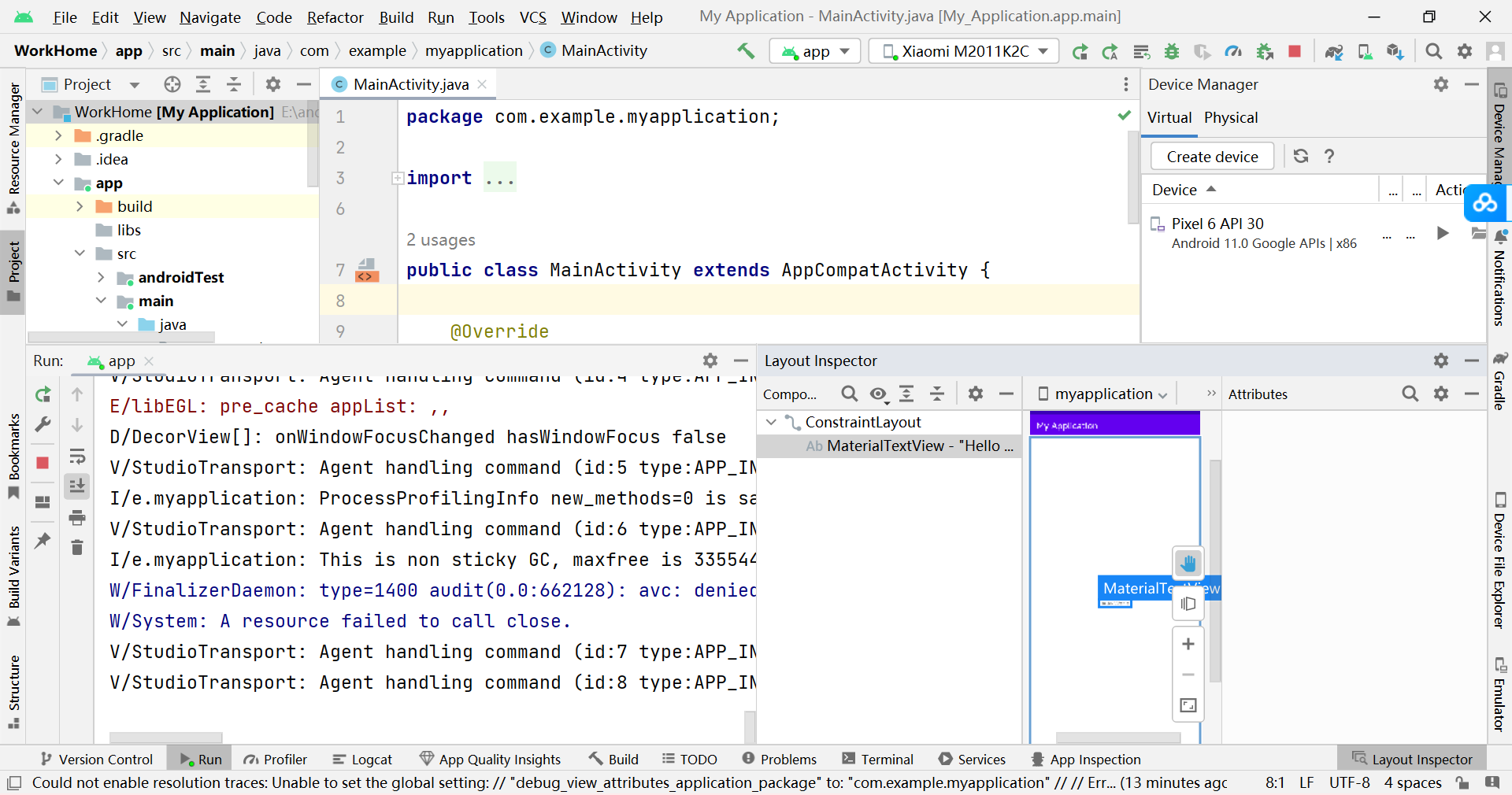
2.3 编写XML
- 利用 Android 的 XML 词汇,按照在 HTML 中创建包含一系列嵌套元素的网页的相同方式快速设计UI 布局及其包含的屏幕元素
- 每个布局文件都必须只包含一个根元素,并且该元素必须是视图对象或 ViewGroup 对象
- 定义根元素后,可以子元素的形式添加其他布局对象或控件,从而逐步构建定义布局的视图层次结构
- 在 XML 中声明布局后,以 .xml 扩展名将文件保存在Android项目的 res/layout/ 目录中
<?xml version="1.0" encoding="utf-8"?>
<LinearLayout xmlns:android="http://schemas.android.com/apk/res/android" android:layout_width="match_parent"
android:layout_height="match_parent"
android:orientation="vertical" >
<TextView android:id="@+id/text"
android:layout_width="wrap_content"
android:layout_height="wrap_content"
android:text="Hello, I am a TextView" />
<Button android:id="@+id/button"
android:layout_width="wrap_content"
android:layout_height="wrap_content"
android:text="Hello, I am a Button" />
</LinearLayout>
<LinearLayout>:视图容器标签
<TextView>:视图标签
<Button>:按钮标签
2.4 加载 XML 资源
当编译应用时,系统会将每个 XML 布局文件编译成View资源。在Activity.onCreate()回调内,通过调用 setContentView() ,并以R.layout.*layout_file_name*形式向应用代码传递布局资源的引用 ,加载应用代码中的布局资源。
@Override
protected void onCreate(Bundle savedInstanceState) {
super.onCreate(savedInstanceState);
setContentView(R.layout.activity_main);
}
2.5 属性
每个 View 对象和 ViewGroup 对象均支持自己的各种 XML 属性 。某些属性是 View 对象的特有属性(例如,TextView 支持 textSize 属性),但可扩展此类的任一 View 对象也会继承这些属性。某些属性是所有 View 对象的共有属性,因为它们继承自 View 根类(例如id属性)。此外,其他属性被视为“布局参数”,即描述 View 对象特定布局方向的属性,如由该对象的父ViewGroup 对象定义的属性。
<TextView
android:id="@+id/tv" android:layout_width="wrap_content"
android:layout_height="wrap_content"
android:text="Hello World!"
android:textSize="24sp"/>
<Button
android:id="@+id/btn" android:layout_width="wrap_content"
android:layout_height="wrap_content"
android:text="按钮"/>
<TextView 文本视图
android:id="@+id/tv" android:layout_width="wrap_content"
android:layout_height="wrap_content"
android:text="Hello World!" 展示的文本内容
android:textSize="24sp"/> 文本的尺寸大小
2.6 ID
任何 View 对象均可拥有与之关联的整型 ID,用于在结构树中对 View 对象进行唯一标识。编译应用后,系统会以整型形式引用此 ID,但在布局 XML 文件中,系统通常会以字符串的形式在id属性中指定该 ID。这是所有 View 对象共有的 XML 属性(由view类定义),并且您会经常使用该属性。
- XML 标记内部的 ID 语法是:
android:id="@+id/tv"
- 字符串开头处的 @ 符号指示 XML 解析器应解析并展开 ID 字符串的其余部分,并将其标识为 ID 资源。加号 (+) 表示这是一个新的资源名称,必须创建该名称并将其添加到我们的资源(在R.java文件中)内。Android 框架还提供许多其他 ID 资源。引用 Android 资源 ID 时,不需要加号,但必须添加android软件包命名空间.
android:id="@android:id/empty"
- 注意: ID字符串名称,在同一布局中必须是唯一的,不能重名,不同布局中可以同名;
- 通过ID值创建我们视图对象的实例
<TextView
android:id="@+id/tv"
android:layout_width="wrap_content"
android:layout_height="wrap_content"
android:text="Hello World!"
android:textSize="24sp"/>
TextView textView = (TextView) findViewById(R.id.tv);
2.7 布局参数LayoutParams
- layout_***的布局属性
<TextView
android:layout_width="100dp" android:layout_height="200dp"
android:layout_marginLeft="10dp" //左边距
android:layout_marginTop="10dp" //上边距
android:text="Hello World!" />
- 布局参数作用是给我们的视图设定在布局中位置和大小
- ViewGroup 类会实现一个扩展ViewGroup.LayoutParams的嵌套类,里面包含一些设置视图View的尺寸和位置的属性。
- 视图层次结构图,包含每个视图关联的布局参数:
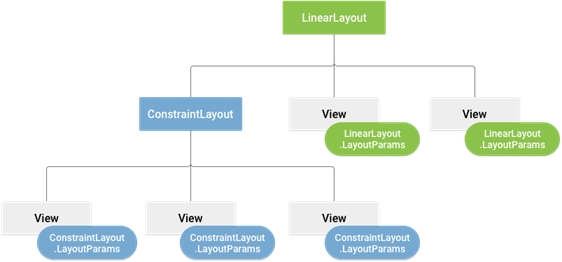
TextView tv = new TextView(this);
LinearLayout linearLayout = new LinearLayout(this);
LinearLayout.LayoutParams layoutParams =(LinearLayout.LayoutParams)tv.getLayoutParams();
layoutParams.leftMargin = 30; //左边距
layoutParams.topMargin = 30;//上边距
layoutParams.width = 100;//宽
layoutParams.height = 200;//高
tv.setLayoutParams(layoutParams);
linearLayout.addView(tv);
- 一般而言,建议不要使用绝对单位(如像素)来指定布局宽度和高度。更好的方法是使用相对测量 单位(如与密度无关的像素单位(dp)、 wrap_content或 match_parent),因为其有助于确保您的应用在各类尺寸的设备屏幕上正确显示。
。 wrap_content:指示您的视图将其大小调整为内容所需的尺寸。
。match_parent:指示您的视图尽可能采用其父视图组所允许的最大尺寸。
2.8 布局位置
- 视图可以通过调用getLeft()方法和getTop()方法来获取视图的坐标位置 ,也可以通过getWidth() 和getHeight() 获取视图的尺寸,这些方法返回的值是相对于其父视图的位置。
- 位置和尺寸的单位是像素( px )
- px 与 dp 区 别
- px 即像素,1px代表屏幕上一个物理的像素点;
- 给视图设置px单位,不同分辨率下,尺寸不一样。
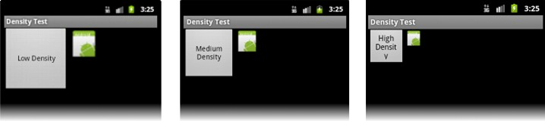
-
- dp (dip) Density independent pixels ,设备无关像素。它与“像素密度”密切相关 ;dpi像素密度: 每英寸包含的像素数。
- 假设有一部手机,屏幕的物理尺寸为1.5英寸x2英寸,屏幕分辨率为240x320,则我们 可以计算出在这部手机的屏幕上,每英寸包含的像素点的数量为240/1.5=160dpi(横向)或320/2=160dpi(纵向),160dpi就是这部手机的像素密度,像素密度的单位dpi是Dots Per Inch的缩写,即每英寸像素数量.

| 密度类型 | 代表的分辨率 (px) | 屏幕密度 (dpi) | 换算 (px/dp) | 比例 |
| 低密度(ldpi) | 240x320 | 120 | 1dp=0.75px | 3 |
| 中密度(mdpi) | 320x480 | 160 | 1dp=1px | 4 |
| 高密度(hdpi) | 480x800 | 240 | 1dp=1.5px | 6 |
| 超高密度(xhdpi) | 720x1280 | 320 | 1dp=2px | 8 |
| 超超高密度 (xxhdpi) | 1080x1920 | 480 | 1dp=3px | 12 |

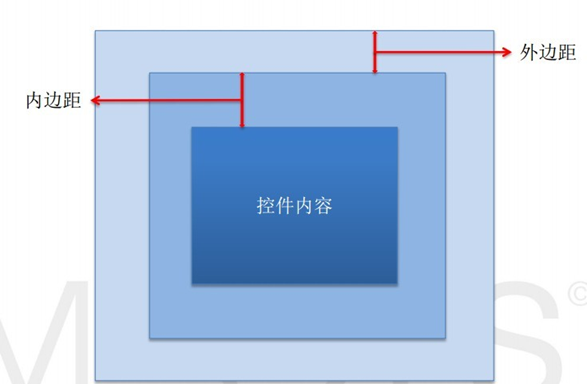

<TextView
android:id="@+id/tv" android:layout_width="wrap_content"
android:layout_height="wrap_content"
android:text="Hello World!"
android:textSize="24sp"/>
<Button
android:id="@+id/btn" android:layout_width="wrap_content"
android:layout_height="wrap_content"
android:text="按钮"/>
<?xml version="1.0" encoding="utf-8"?>
<LinearLayout xmlns:android="http://schemas.android.com/apk/res/android"
android:layout_width="match_parent"
android:layout_height="match_parent"
android:background="#ffc"
android:orientation="vertical">
<LinearLayout
android:layout_width="300dp"
android:layout_height="300dp"
android:layout_marginLeft="40dp"
android:layout_marginTop="40dp"
android:background="#DD001B"
android:paddingLeft="40dp"
android:paddingTop="40dp">
<View
android:layout_width="180dp"
android:layout_height="180dp"
android:background="#139948"/>
</LinearLayout>
</LinearLayout>